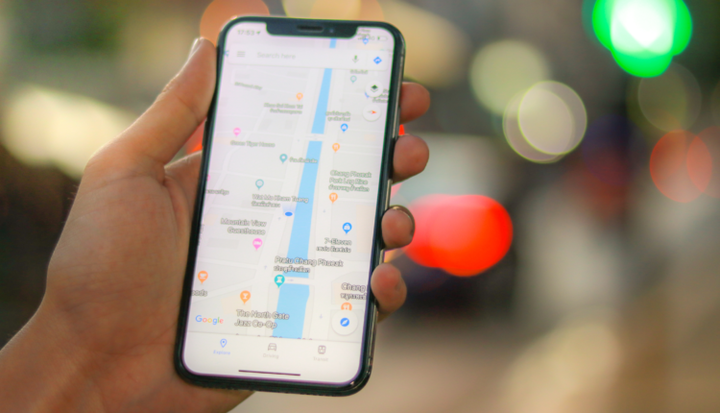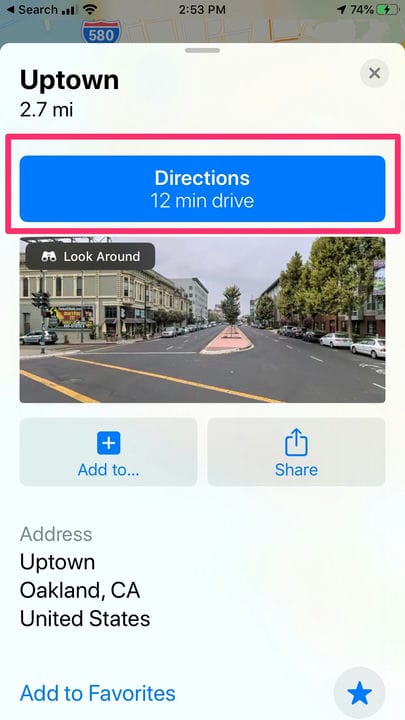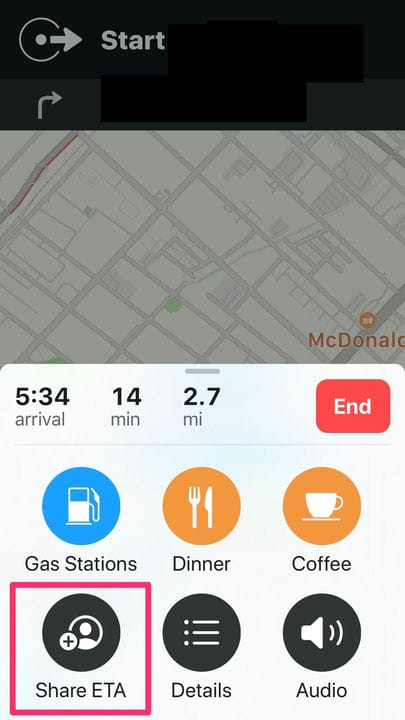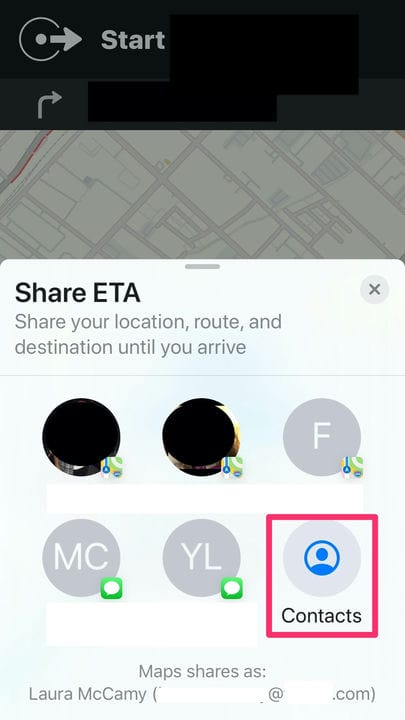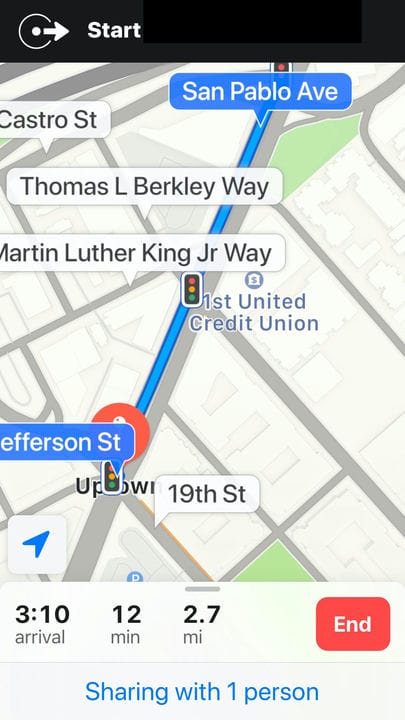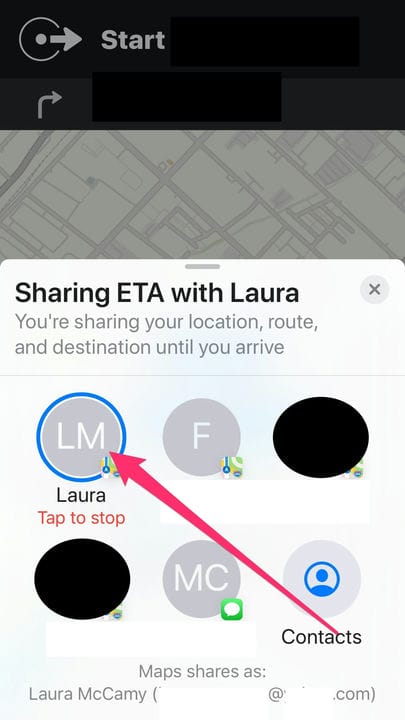Come condividere il tuo ETA nell’app Apple Maps sul tuo iPhone
- Per condividere il tuo ETA nell'app Apple Maps sul tuo iPhone, dovrai toccare il pulsante "Condividi ETA", che appare una volta iniziata la navigazione.
- Apple Maps può condividere il tuo ETA con chiunque nel tuo elenco di contatti e chiunque abbia condiviso con te sarà in grado di monitorare i tuoi progressi in tempo reale.
- ETA sta per "tempo di arrivo stimato" e tiene traccia di quando dovresti arrivare a destinazione.
La funzione ETA (tempo di arrivo stimato) in Apple Maps ti consente di fornire ai tuoi amici una finestra in tempo reale sul percorso e sulla posizione: in questo modo, non devono chiedersi quando arriverai.
Quando condividi il tuo ETA, i tuoi contatti potranno vedere dove si trova il tuo iPhone e seguirti lungo il tuo percorso.
Tieni presente che questa funzione non è disponibile nell'app Mappe su un iPhone con iOS 12 o versioni precedenti.
Come condividere il tuo ETA in Apple Maps su un iPhone
1 Apri l'app Mappe Apple e trova la tua destinazione.
2 Se non hai già avviato le indicazioni stradali verso una posizione, tocca il pulsante blu “Indicazioni stradali". Digita l'indirizzo della posizione, scegli il percorso preferito e tocca il pulsante verde "Vai" per avviare la navigazione.
Tocca il pulsante blu "Indicazioni stradali".
3 Durante la navigazione, tocca la linea grigia nella parte inferiore dello schermo per visualizzare le opzioni del menu, tra cui "Condividi ETA".
4 Toccare il pulsante "Condividi ETA".
Tocca l'icona "Condividi ETA".
5 Quando si tocca l'icona "Condividi ETA", Maps richiama i cinque contatti più recenti. Tocca uno di questi per condividere il tuo ETA con quella persona. Puoi condividere il tuo ETA con più di una persona alla volta.
6 Se desideri condividere il tuo ETA con qualcuno che non è tra i tuoi cinque contatti più recenti, tocca l'icona "Contatti" per cercare quella persona. Tocca il contatto nell'elenco per iniziare a condividere.
Puoi anche toccare il pulsante "Contatti" se la persona con cui desideri condividere il tuo ETA non è tra i primi cinque contatti recenti.
7 Mentre hai la condivisione attiva, vedrai un avviso nella parte inferiore dello schermo che ti ricorda che hai condiviso la condivisione e con quante persone hai condiviso.
Il messaggio nella parte inferiore dello schermo ti consente di sapere con quante persone stai condividendo il tuo ETA.
8 L'icona di ogni persona con cui stai condividendo avrà un anello blu intorno ad essa nella schermata Condividi ETA. Per interrompere la condivisione con qualcuno, tocca semplicemente la sua icona per terminare la condivisione.
Tocca il contatto con cui desideri interrompere la condivisione del tuo ETA.
Ci sono alcune limitazioni alla condivisione del tuo ETA nell'app Mappe di Apple. Devi utilizzare attivamente l'app per la navigazione. Funziona anche solo per le indicazioni stradali: a piedi e in transito non è disponibile l'opzione ETA e Apple non include le indicazioni stradali in bicicletta.
Ancora più importante, puoi condividere il tuo ETA solo con le persone nel tuo elenco di contatti, quindi assicurati di aggiungere persone ai tuoi contatti prima di provare a condividere l'ETA.